
Inhoud
- Officiële teamkits importeren op PS4
- Wat je nodig hebt:
- Stap een
- Stap twee
- Stap drie
- Stap vier
- Stap vijf
- Wedstrijdemblemen importeren
- Stap een
- Stap twee
- Optiebestanden op pc importeren
- Stap een
- Stap twee
- Stap drie
- Stap vier
Pro Evolution Soccer is altijd berucht geweest vanwege zijn nep-teamnamen en onofficiële teamkits vanwege FIFA het bezit van de meerderheid van de licentierechten. Net als voorgaande jaren, het licentiekwestie in PES 2017 zijn nog steeds even aanwezig als altijd, omdat het sommige spelers ervan weerhoudt zelfs de serie te kopen.
Gelukkig, zoals besproken in onze review van PES 2017, Konami heeft fantastisch werk geleverd in een poging het probleem recht te zetten. Spelers kunnen nu het aanpassingssysteem gebruiken om niet alleen kits te maken en te bewerken, maar ook om vooraf gemaakte kits en emblemen te importeren dankzij Optiebestanden die zijn gemaakt door de PES gemeenschap. Gelukkig heeft Konami het gemakkelijker dan ooit gemaakt om de optiebestanden op je PS4 of pc te importeren - sorry voor Xbox-gebruikers!
Hier is onze stap-voor-stap handleiding over het importeren van officiële teamkits en emblemen PES 2017.
Officiële teamkits importeren op PS4
Wat je nodig hebt:
- Een USB-stick
- Een pc of Mac
- Optie Bestanden
Stap een
Eerst moet je je USB-stick openen en een map maken die zal worden gebruikt om alle Option-bestanden op te slaan. Om de game in staat te stellen het bestand te herkennen, moet de map "WEPES" worden genoemd.
Stap twee
Vervolgens moet u de Option-bestanden downloaden. Hoewel er ontelbare verschillende locaties beschikbaar zijn om deze bestanden te verkrijgen, zullen we PES World gebruiken voor deze handleiding. Je kunt de optiebestanden voor de PS4-versie hier downloaden:
- PS4
Nadat de optiebestanden zijn gedownload, extraheert u het zipbestand en brengt u het over naar uw map "WEPES" die u op de USB-stick hebt gemaakt.
Stap drie
Nadat je de opties hebt gedownload en ze op je USB-stick hebt opgeslagen, kun je nu opstarten PES 2017.
Nadat het spel is gestart, navigeer je door het hoofdmenu en klik je op Extra's> Bewerken> Gegevensbeheer> Importeren / exporteren. Klik op "Team importeren"

Stap vier
Nadat u op 'Team importeren' heeft geklikt, verschijnt er een pop-upbericht en wordt u gewaarschuwd voor de importlimiet. Negeer deze pop-up en ga verder met het selecteren van alle bestanden in de lijst en klik op "volgende".
Er verschijnt nog een pop-up met de tekst "Selecteer team om gegevens te importeren naar" en "Spelers- en squadegegevens toepassen". Laat beide opties staan afgevinkt en klik op "volgende". Het spel begint nu automatisch de bestanden in het spel voor je te importeren. Afhankelijk van het aantal dat u gaat importeren, kan dit enkele minuten duren.
Stap vijf
Nadat de kits zijn geïmporteerd, sla je gewoon je game op en geniet je van je volledig gelicentieerde teams!
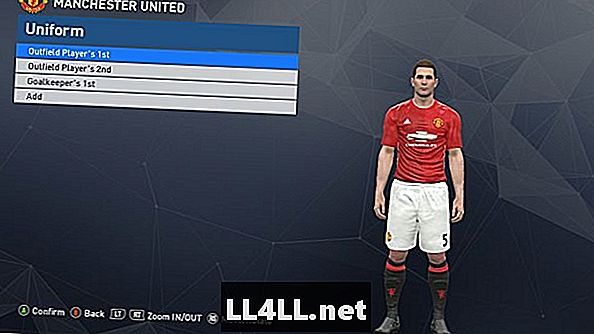
Wedstrijdemblemen importeren
Stap een
Emblemen moeten handmatig worden toegevoegd, dus ze zullen wat meer tijd in beslag nemen, maar ik kan u verzekeren dat het de moeite waard is.
Ga terug naar Importeren / exporteren en klik op Afbeelding importeren> Competitieemblemen. Vervolgens moet je "Geselecteerde afbeeldingen importeren" aanvinken en alle liga-insignes selecteren die je in het spel wilt importeren.
Stap twee
Navigeer naar Extra's> Bewerken> Wedstrijden. Kies in Competities de competitie die je wilt bewerken en klik op Embleem> Laden. Klik op "Laden" en selecteer de afbeelding waarvan u de standaard wilt vervangen.
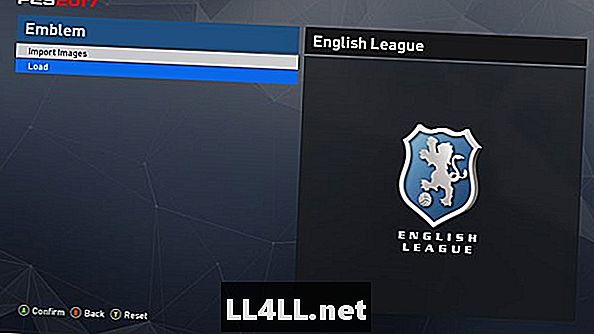
Klik op opslaan en je bent nu klaar!
Als je problemen hebt, kun je de videogids van NGB hieronder bekijken.
Optiebestanden op pc importeren
Om ervoor te zorgen dat de optiebestanden correct werken op pc, is het proces van het installeren van de gegevens een beetje anders dan die van de PS4.
Stap een
Download de optiebestanden voor pc van Pes-Patch of van een andere fansite naar keuze. Voor deze gids gebruiken we Pes-Patch.
Stap twee
Volg na het downloaden de instructie-aanwijzingen die het installatieprogramma biedt.
Stap drie
Op de vraag waar u de map wilt laten installeren, selecteert u handmatig de locatie. Als je Steam gebruikt, heb je C: Steam steamapps common Pro Evolution Soccer 2017 nodig. Deze locatie verschilt van speler tot speler, afhankelijk van waar je je games installeert.
Stap vier
Opstarten PES 2017 en om ervoor te zorgen dat alles correct is verlopen, gaat u naar Bewerken> Teams. Hiervandaan zou je eerst moeten opmerken dat de ligaemblemen veranderd zijn en als je door de teams sorteert zul je merken dat de namen en de kits nu correct zijn.
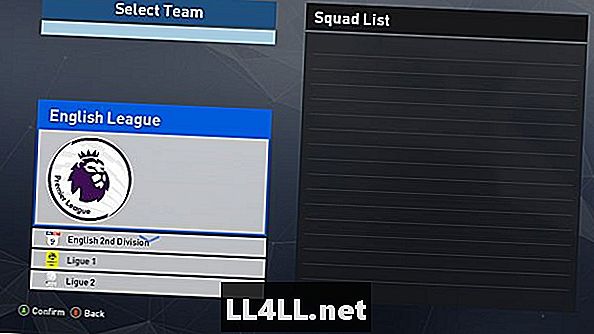
KarazygamingCFC heeft de volgende gids gemaakt om u te helpen bij het installeren van de officiële kits en emblemen op de pc-versie van het spel, mocht u verdere hulp nodig hebben.
Wat zijn uw meningen over de licentiekwesties binnen Pro Evolution Soccer? Laat ons je mening weten in de comments hieronder!